Оновлено квітень 2024: Припиніть отримувати повідомлення про помилки та сповільніть роботу системи за допомогою нашого інструмента оптимізації. Отримайте зараз на посилання
- Завантажити та встановити інструмент для ремонту тут.
- Нехай сканує ваш комп’ютер.
- Тоді інструмент буде ремонт комп'ютера.
Команда Інтерфейс UEFI або Unified Extensible Firmware на пристроях Microsoft Surface забезпечує швидший введення в експлуатацію, нові функції та підвищений рівень безпеки. Він замінює традиційний BIOS комп’ютера і може використовуватися для керування параметрами мікропрограми на пристрої Surface. У звичайних умовах не потрібно змінювати ці налаштування. Але при бажанні ви можете змінити ряд параметрів, таких як обмежувач батареї, порядок запуску, безпечний запуск тощо. У цьому посібнику ви дізнаєтеся, як розпочати роботу з налаштуваннями UEFI на будь-якому пристрої Surface під керуванням Windows 10.
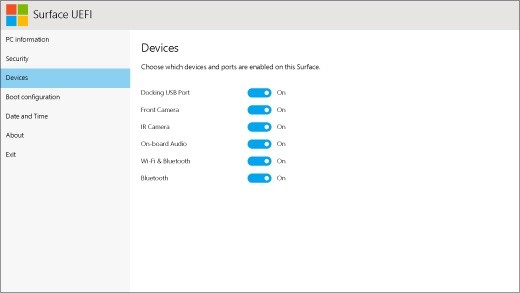
Починаючи з першої версії Microsoft Surface Pro і Surface 3, Microsoft впровадила на цих пристроях нову прошивку під назвою Unified Extensible Firmware Interface (UEFI). Тому що цей новий інтерфейс прошивки дозволяє вашій поверхні працювати швидше та покращувати безпеку.
Починаючи з Surface Pro 4, Microsoft розробила власну поверхню UEFI для використання з новими пристроями. Ця нова поверхня UEFI в даний час використовується на нових пристроях, таких як Surface Book і Surface Studio.
У цій статті ви дізнаєтеся, як отримати доступ до параметрів UEFI Surface. Ви також дізнаєтеся, як налаштувати параметри UEFI, щоб підвищити безпеку пристрою, перевірити інформацію про пристрій та багато іншого.
Оновлення квітня 2024 року:
Тепер за допомогою цього інструменту можна запобігти проблемам з ПК, наприклад, захистити вас від втрати файлів та шкідливого програмного забезпечення. Крім того, це чудовий спосіб оптимізувати комп’ютер для максимальної продуктивності. Програма з легкістю виправляє поширені помилки, які можуть виникати в системах Windows - не потрібно кількох годин усунення несправностей, коли у вас під рукою ідеальне рішення:
- Крок 1: Завантажте інструмент для ремонту та оптимізації ПК (Windows 10, 8, 7, XP, Vista - Microsoft Gold Certified).
- Крок 2: натисніть кнопку "Нач.скан»Щоб знайти проблеми з реєстром Windows, які можуть викликати проблеми з ПК.
- Крок 3: натисніть кнопку "Ремонт всеЩоб виправити всі питання.
Використовуйте програму Windows 10 App.
- Відкрийте програму Windows 10 Settings і перейдіть до наступного шляху:
- Оновлення та безпека> Відновлення
- У розділі Додаткові параметри виберіть Перезапустити зараз.
- Коли він починається з екрана "Додаткові параметри", виберіть параметри в тому порядку, в якому вказано:
- Виправлення неполадок> Додаткові параметри> Налаштування мікропрограми UEFI> Перезапустити
- Пристрій запускається на сторінці параметрів прошивки UEFI на вашому пристрої Microsoft Surface.

Параметри меню UEFI
Параметри UEFI, які можна змінити, залежать від моделі поверхні.
поверхня 3
- Надійний платформний модуль (TPM)
- Виділено поточний стан TPM (увімкнено або вимкнено). Щоб змінити стан, виберіть інший. Завершивши, виберіть Вийти з конфігурації.
- Безпечний контроль прання
- Виберіть Захищене завантаження, щоб увімкнути або вимкнути цю функцію. Якщо керування безпечним завантаженням увімкнено, у вас є така додаткова опція:
- Якщо встановлені безпечні ключі стартера, їх можна видалити, вибравши Видалити всі безпечні ключі стартера.
- Налаштування альтернативної команди запуску
- Щоб вибрати порядок запуску поверхні, виберіть Налаштувати альтернативний системний порядок завантаження та виберіть один з наступних варіантів:
Тільки SSD
Мережа -> USB -> SSD
USB -> Мережа -> SSD
USB -> SSD
Мережа -> SSD
пароль адміністратора
Ця опція дозволяє створити пароль, щоб запобігти зміні інших параметрів UEFI. Компанії, які потребують захисту конфіденційної інформації, зазвичай використовують пароль адміністратора.
Вийдіть з інсталяції
Збережіть і вийдіть. Щоб зберегти та вийти зі змін, виберіть Вийти з конфігурації> Так.
Вихід без збереження. Щоб вийти з меню без збереження змін під час використання вхідного покриття, натисніть клавішу Esc і виберіть Так.
https://support.microsoft.com/en-us/help/4023532/surface-how-do-i-use-the-bios-uefi
Порада експерта: Цей інструмент відновлення сканує репозиторії та замінює пошкоджені чи відсутні файли, якщо жоден із цих методів не спрацював. Він добре працює в більшості випадків, коли проблема пов’язана з пошкодженням системи. Цей інструмент також оптимізує вашу систему для максимальної продуктивності. Його можна завантажити за Натиснувши тут

CCNA, веб-розробник, засіб виправлення неполадок ПК
Я комп'ютерний ентузіаст і практикуючий ІТ-фахівець. У мене багаторічний досвід роботи у комп'ютерному програмуванні, усуненні несправностей апаратного забезпечення та ремонту. Я спеціалізуюся на веб-розробці та проектуванні баз даних. У мене також є сертифікація CCNA для проектування мережі та усунення несправностей.

